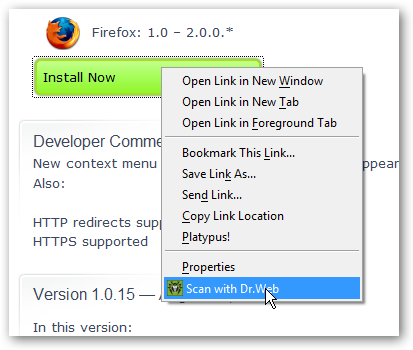PC에서 플래시 드라이브를 사용할 때 항상 누군가의 플래시 드라이브에서 바이러스를 검사하는 것이 좋습니다. 오늘은 Microsoft Security Essentials를 사용하여 자동 실행 대화 상자를 통해 썸 드라이브를 스캔하는 방법을 살펴 봅니다.
편집자 주 :이 기술은 winhelponline 기술 블로그의 친구 Ramesh Srinivasan이 만들었습니다.
아직 수행하지 않은 경우 Microsoft Security Essentials를 다운로드하여 설치합니다. (아래 링크) How-To Geek 공식 승인을 받았습니다..

다음 다운로드 mseautoplay.zip (아래 링크). 내용을 보려면 파일의 압축을 풉니 다.
![sshot-2010-05-24- [01-17-22] sshot-2010-05-24- [01-17-22]](/images/features/scan-your-thumb-drive-for-viruses-from-the-autoplay-dialog_2.png)
그런 다음 msescan.vbs 스크립트 파일을 Windows 디렉터리에 추가합니다.

다음으로 mseautoplay.reg 파일을 두 번 클릭합니다…

레지스트리에 추가 할 것인지 묻는 경고 대화 상자 창에서 예를 클릭합니다.

추가되면 확인 메시지가 표시됩니다. 확인을 클릭합니다.

이제 썸 드라이브를 넣으면 자동 실행이 나타나면 MSE로 먼저 스캔 할 수있는 옵션이 있습니다.

MSE가 썸 드라이브 스캔을 시작합니다…
![sshot-2010-05-24- [19-41-28] sshot-2010-05-24- [19-41-28]](/images/features/scan-your-thumb-drive-for-viruses-from-the-autoplay-dialog_8.png)
이를 사용하여 이동식 미디어를 검색 할 수 있습니다. 다음은 파일을 열기 전에 MSE로 DVD를 스캔하는 기능의 예입니다.

제어판으로 이동하여 자동 실행의 기본 옵션으로 설정할 수도 있습니다. 제어판을 열고 큰 아이콘으로보기를 열고 자동 실행을 클릭합니다.

이제 다른 유형의 미디어에 대한 기본 옵션을 변경하려고 할 때 MSE로 스캔이 드롭 다운 목록에 포함됩니다.
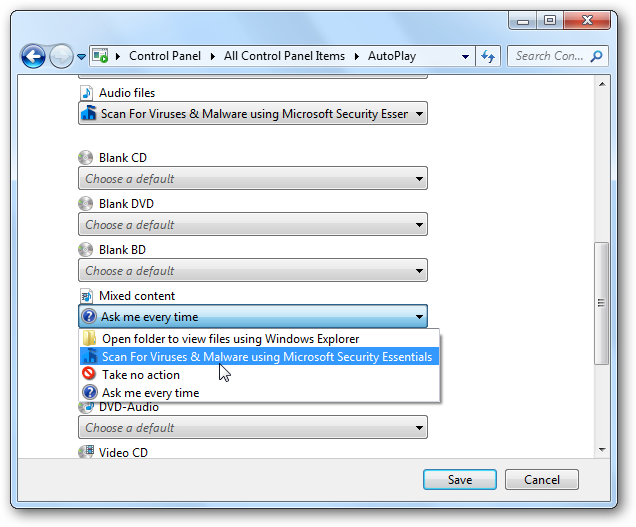
설정 제거
MSE 자동 실행 처리기를 제거하려면 Ramesh가 친절하게도 실행 취소 레지스트리 파일을 만들었습니다. 더블 클릭 undo.reg 원래 MSE AutoPlay 폴더에서 설정을 제거하려면 메시지에서 예를 클릭합니다.
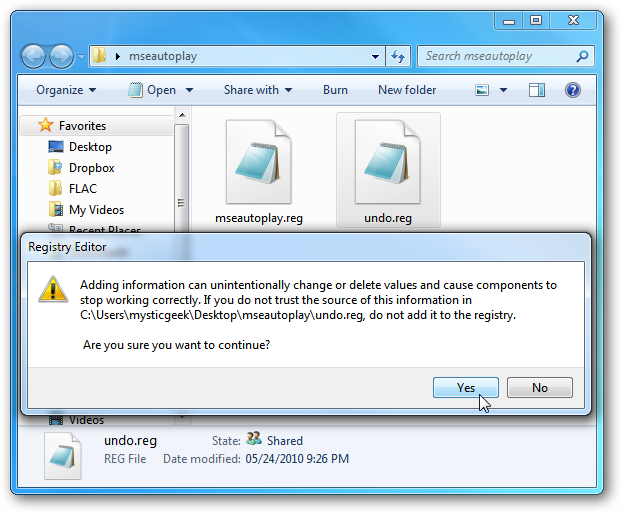
그런 다음 Windows 디렉터리로 이동하여 수동으로 삭제해야합니다. msescan.vbs 스크립트 파일.

이것은 당신이 할 수있는 멋진 트릭입니다자동 실행 대화 상자에서 썸 드라이브 및 기타 이동식 미디어를 스캔합니다. XP, Vista 및 Windows 7에서 테스트했으며 각각에서 완벽하게 작동합니다.
mseautoplay.zip 다운로드
Microsoft Security Essentials 다운로드
MSE에 대한 리뷰 읽기